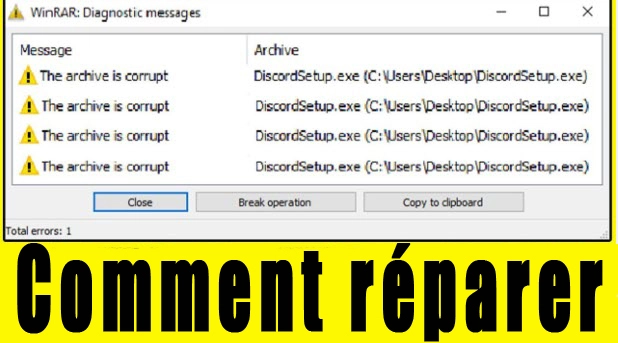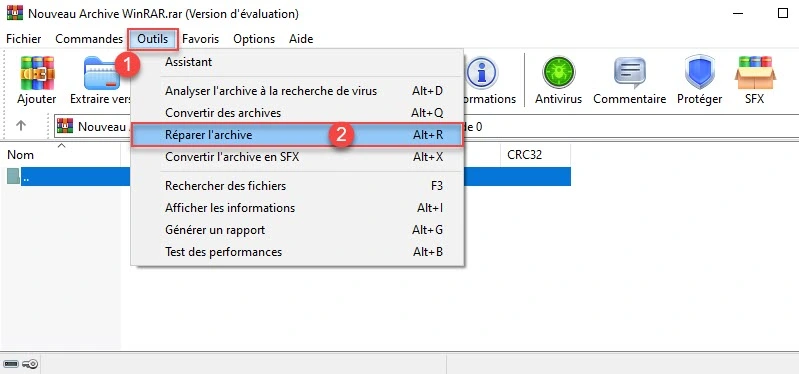Lorsque vous téléchargez ou transférez des fichiers sur votre ordinateur, il est possible que vous rencontriez un fichier Winrar endommagé ou corrompu. Cette situation est courante et peut causer beaucoup de frustration si vous ne savez pas comment résoudre le problème.
Nous allons examiner les causes de la corruption des fichiers Winrar, identifier les signes d’un fichier Winrar corrompu, et vous montrer comment réparer un fichier Winrar endommagé ou corrompu.
Contenu
Quelles sont les causes possibles de la corruption des fichiers Winrar ?
Les fichiers Winrar peuvent être corrompus pour diverses raisons. Certaines des causes courantes incluent :
- Lorsque vous téléchargez ou transférez des fichiers, il est possible que des erreurs de transmission se produisent.
- Les fichiers stockés sur un disque dur endommagé ou sur un support de stockage défectueux peuvent causer la corruption des fichiers Winrar.
- Si vous utilisez une version plus récente de Winrar pour extraire un fichier créé avec une version plus ancienne de Winrar, cela peut entraîner la corruption du fichier.
- Les virus et autres logiciels malveillants.
Identifier un fichier Winrar corrompu
Il est important d’identifier un fichier Winrar corrompu ou endommagé car cela peut causer des problèmes lors de l’extraction ou de l’utilisation des fichiers qu’il contient. Voici quelques signes à rechercher:
- Des erreurs ou des messages d’erreur lors de l’extraction du fichier Winrar.
- La taille du fichier Winrar doit correspondre à celle attendue en fonction de son contenu. Si la taille du fichier est différente de celle attendue, cela peut indiquer que le fichier est corrompu.
- Vous ne pouvez pas ouvrir le fichier Winrar.
- Fichiers ou des dossiers manquent dans le fichier Winrar après l’extraction.
- Les fichiers extraits ont des extensions de fichier inconnues ou si le type de fichier n’est pas reconnu.
Si vous remarquez un ou plusieurs de ces signes, il est probable que le fichier Winrar soit corrompu ou endommagé. Dans ce cas, il est recommandé de lire les solutions suivantes:
Méthodes de réparation d’un fichier Winrar endommagé
Il existe plusieurs méthodes que vous pouvez utiliser pour réparer un fichier Winrar endommagé.
Utiliser l’option « Réparer l’archive » dans Winrar
L’option « Réparer l’archive » de Winrar est une fonctionnalité intégrée qui vous permet de réparer un fichier Winrar. Voici les étapes à suivre pour utiliser cette fonctionnalité :
- Ouvrez Winrar en cliquant sur l’icône Winrar sur votre bureau ou en recherchant « Winrar » dans le menu de démarrage.
- Accédez au fichier Winrar que vous souhaitez réparer. Vous pouvez aussi faire glisser et déposer le fichier directement dans l’interface de Winrar.
- Cliquez sur « Outils » dans la barre de menu de Winrar. Dans le menu déroulant, sélectionnez « Réparer l’archive« .
- Winrar commencera à analyser le fichier pour déterminer s’il peut être réparé. Si le fichier est réparable, Winrar effectuera automatiquement les réparations nécessaires.
- Une fois que la réparation est terminée, Winrar créera une copie réparée du fichier avec le préfixe « repaired » ajouté à son nom.
Si l’option « Réparer l’archive » ne fonctionne pas ou si elle est grisée, cela peut indiquer que le fichier est trop endommagé pour être réparé avec cette méthode.
Extraire manuellement le fichier
Cette méthode consiste à extraire manuellement les fichiers endommagé en créant un nouveau dossier et en utilisant l’option « Extraire vers ».
Ci-dessous, voici comment extraire manuellement un fichier WinRAR :
- Tout d’abord, créez un nouveau dossier sur votre bureau ou dans un emplacement de votre choix.
- Ensuite, accédez au fichier Winrar endommagé que vous souhaitez extraire en naviguant jusqu’à son emplacement sur votre ordinateur.
- Puis, cliquez avec le bouton droit de la souris sur le fichier Winrar endommagé et sélectionnez « Extraire vers« . Une fenêtre s’ouvrira vous demandant de choisir l’emplacement où vous souhaitez extraire les fichiers. Sélectionnez le nouveau dossier que vous avez créé dans l’étape 1 et cliquez sur « OK« .
- Enfin, vérifiez le nouveau dossier pour vous assurer que tous les fichiers qu’il contient ont été extraits avec succès.
Utiliser un logiciel de réparation de fichiers Winrar tiers
Si les deux méthodes précédentes ne fonctionnent pas, vous pouvez utiliser un logiciel tiers pour réparer le fichier Winrar. Il existe plusieurs programmes de réparation de fichiers Winrar disponibles sur Internet, comme RAR Fix Toolbox.
L’utilisation d’un logiciel tiers de réparation de fichiers WinRAR peut ne pas toujours garantir une réparation réussie. Il est donc recommandé de sauvegarder régulièrement vos fichiers importants pour éviter toute perte de données en cas de corruption.